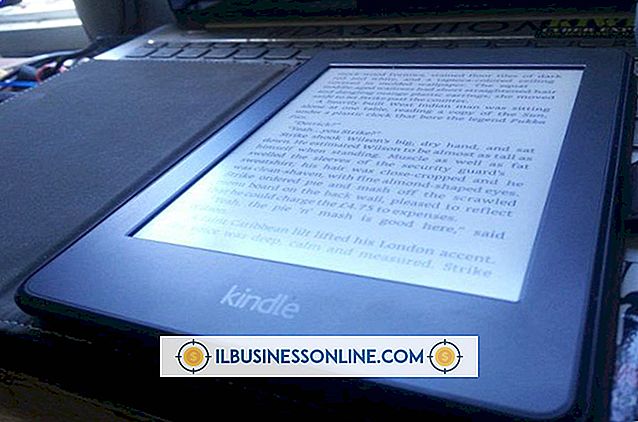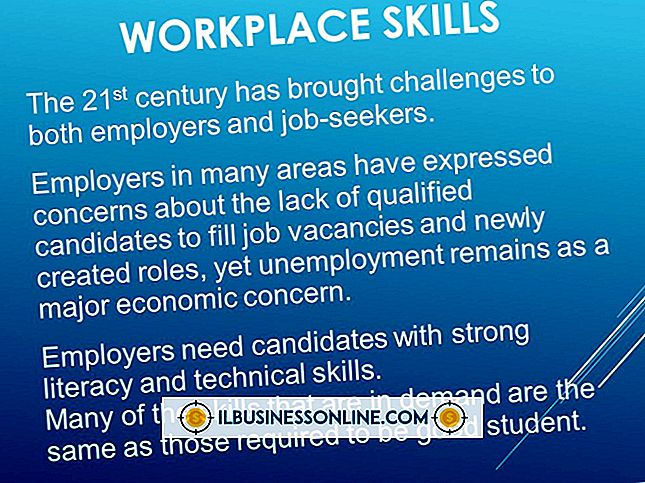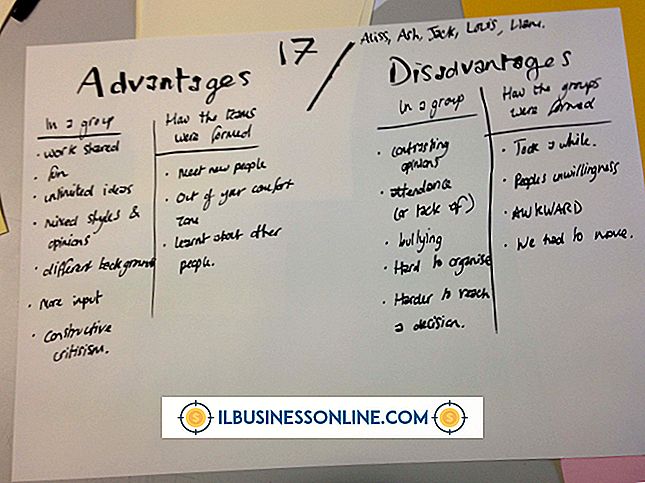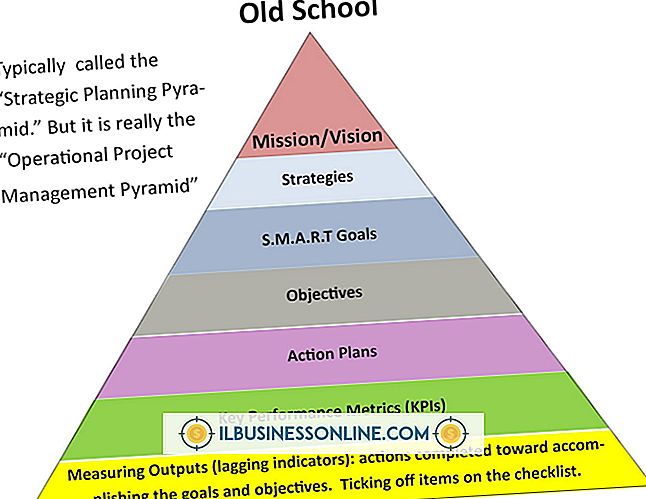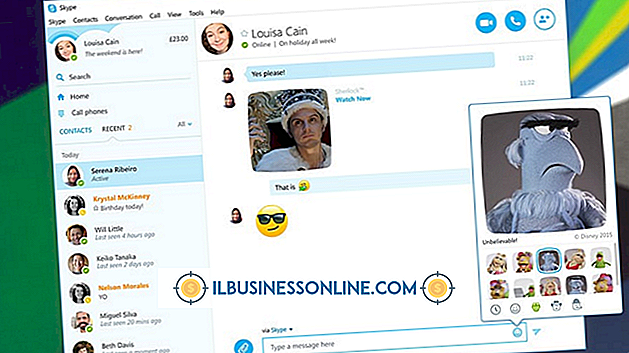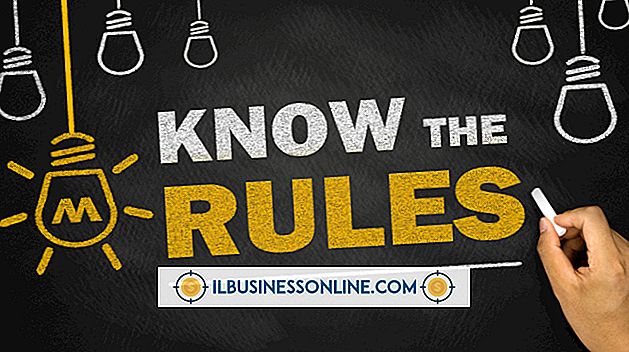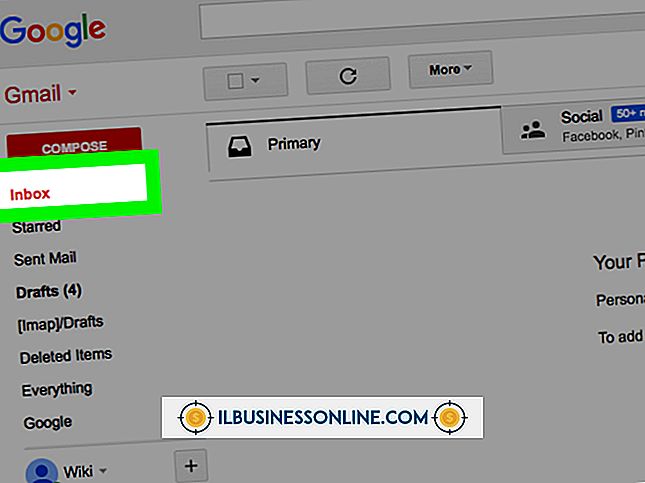IWeb पर पृष्ठ को कैसे छिपाएँ

IWeb सुइट से iWeb, Apple वेब डिज़ाइन टूल के साथ, आप अपने छोटे व्यवसाय के लिए जल्दी से एक वेबसाइट बना सकते हैं और HTML या CSS का कोई ज्ञान नहीं है। जब आप अपनी साइट पर एक नया पृष्ठ जोड़ते हैं, तो iWeb की अधिक सुविधाजनक सुविधाओं में से एक स्वचालित रूप से आपकी साइट नेविगेशन को अपडेट करता है। ऐसे उदाहरण हो सकते हैं, हालाँकि, जब आप अपनी साइट पर एक नया पृष्ठ छिपाएँगे, तो या तो यह है कि यह अधूरा है या क्योंकि आप इसे केवल उन लोगों के लिए सुलभ URL चाहते हैं जो आप विशिष्ट लोगों को देते हैं। iWeb आपको साइट नेविगेशन से नामित पृष्ठ हटाने की अनुमति देता है।
1।
IWeb एप्लिकेशन खोलें। आपकी वर्तमान वेबसाइट स्वचालित रूप से स्क्रीन पर लोड होती है।
2।
उस पृष्ठ के आइकन पर क्लिक करें जिसे आप बाएं नेविगेशन कॉलम में छिपाना चाहते हैं।
3।
स्क्रीन के नीचे टूल पैनल में "इंस्पेक्टर" बटन पर क्लिक करें। स्क्रीन पर एक फ्लोटिंग इंस्पेक्टर पैनल दिखाई देता है।
4।
इस फ्लोटिंग विंडो के ऊपरी बाएँ भाग में "पेज इंस्पेक्टर" आइकन पर क्लिक करें।
5।
"नेविगेशन मेनू में पृष्ठ शामिल करें" के बगल में स्थित बॉक्स को अनचेक करें।
6।
फ्लोटिंग विंडो को बंद करने के लिए इंस्पेक्टर टाइटल बार के ऊपरी बाएँ में लाल सर्कल पर क्लिक करें। आपका पृष्ठ अब आपके iWeb साइट नेविगेशन से छिपा हुआ है।
7।
अपने वेब सर्वर पर अपडेट भेजने और परिवर्तनों को लाइव करने के लिए फ़ाइल मेनू से "साइट परिवर्तन प्रकाशित करें" चुनें।
टिप
- किसी पृष्ठ को अपनी साइट के लिए आगंतुकों से पूरी तरह से छिपा कर रखने के लिए, उसे अपने अन्य वेब पृष्ठों की बॉडी सामग्री में लिंक शामिल न करें।
चेतावनी
- खोज इंजन अंततः आपके छिपे हुए पृष्ठ को उठा लेंगे भले ही आपने इसे सभी लिंक हटा दिए हों क्योंकि फ़ाइल आपके सार्वजनिक वेब सर्वर पर रहती है। इस पृष्ठ तक पहुंच को प्रतिबंधित करने के लिए, पासवर्ड सुरक्षा पर विचार करें। यह वेब सर्वर पर किया जाना चाहिए जो आपकी iWeb साइट को होस्ट करता है। पासवर्ड और फ़ाइलों और निर्देशिकाओं की सुरक्षा के लिए सर्वर कंट्रोल पैनल के माध्यम से वे क्या विकल्प देते हैं, यह देखने के लिए अपने वेब होस्ट से जांचें।